system32 — это «сердце» Windows, в котором сосредоточены важнейшие компоненты ОС. В этом материале мы подробно расскажем о предназначении данной папки и о том, почему ее нельзя удалять.
System32 — это одна из важнейших системных папок операционной системы Windows, расположенная по адресу C:\Windows\System32. Она играет ключевую роль в функционировании ОС и содержит множество файлов и утилит, обеспечивающих её стабильную работу.

Источник: Linchakin / Папка System32
В папке system32 находятся:
- DLL-файлы (библиотеки динамической компоновки), которые позволяют программам использовать стандартные функции операционной системы;
- EXE-файлы (исполняемые файлы), используемые для запуска системных утилит, таких как Диспетчер задач (taskmgr.exe) или командная строка (cmd.exe);
- Драйверы, обеспечивающие связь между оборудованием и программным обеспечением;
- Файлы реестра, отвечающие за настройки операционной системы;
- Системные службы и утилиты, такие как инструменты восстановления системы, управление дисками и сетями.
Эта папка существует как на 32-разрядных, так и на 64-разрядных системах. При этом для совместимости с 32-разрядными приложениями в 64-разрядных версиях Windows используется отдельная папка SysWOW64, в то время как в System32 хранятся 64-разрядные файлы.
Почему нельзя удалять папку system32
Удаление папки System32 или ее содержимого может привести к следующим проблемам:
- Операционная система перестанет работать. Без файлов System32 Windows не сможет загружаться, и многие приложения потеряют функциональность;
- Некоторые программы и утилиты перестанут запускаться. Файлы System32 используются не только самой системой, но и сторонними приложениями;
- Система станет нестабильной. Даже удаление нескольких ключевых файлов может привести к сбоям и ошибкам в работе ОС;
- Потребуется полная переустановка системы. Если папка или ее часть была удалена, восстановить ее будет практически невозможно.

Источник: YouTube-канал Али Диаа / Удаление папки System32
Важно отметить, что Windows защищает эту папку от случайного удаления. Однако злоумышленники или неосведомленные пользователи могут удалить файлы с использованием специальных разрешений или команд. Поэтому настоятельно рекомендуется избегать любых манипуляций с этой папкой без необходимости.
Как открыть папку system32
Открыть папку System32 можно несколькими способами в зависимости от предпочтений пользователя. Это может быть сделано через Проводник Windows, окно «Выполнить» или с помощью Диспетчера задач. Каждый из методов прост и позволяет получить доступ к важным системным файлам, не прибегая к сложным настройкам.
Через Проводник Windows
- Нажмите Win + E для открытия Проводника;
- Перейдите по пути C:\Windows\System32. Если система установлена на другой диск, замените букву C на соответствующую;
- Введите путь к папке в адресной строке Проводника и нажмите Enter.

Источник: CQ / Папка System32
С помощью диалогового окна «Выполнить»
- Нажмите Win + R, чтобы открыть окно «Выполнить»;
- Введите C:\Windows\System32 и нажмите Enter;
- После этого папка System32 откроется в Проводнике.

Источник: CQ / Программа «Выполнить»
Через Диспетчер задач
- Нажмите Ctrl + Shift + Esc для вызова Диспетчера задач;
- Нажмите «Файл» → «Запустить новую задачу»;
- В поле ввода напишите System32 и нажмите Enter.

Источник: CQ / Диспетчер задач
Эти способы позволяют безопасно получить доступ к содержимому System32, если требуется просмотреть файлы или выполнить определенные действия.
Заглавное фото: Нейросеть DALLE
Читайте также:
- Зачем нужна папка WinSxS и можно ли ее очистить
- Как скрыть файл или папку на Android
- Папка Windows BT — зачем нужна и как ее удалить
- Как показать скрытые папки в Windows 10 и 11
- Как создать папку без названия в Windows
Подскажите что можно безболезненно удалить из папки WINDOWS ? Разрослась до 6-ти гигов
Самое простое запустить утилиту очистки диска (Win+R -> cleanmgr.exe -> ENTER). Она предложит, что можно удалить.
Плюс к этому можно почистить папки отката заплаток. Они имеют следующие наименования %SystemRoot%\$NtUninstallKBxxxxxx$
(где %SystemRoot% — обычно C:\Windows, а xxxxxx — номер статьи в базе знаний и заплатки соответственно). Я обычно удаляю из них только те, дата создания которых более ранняя чем дата папки с последним сервис-паком для ОС.
Совет — не удаляйте ничего в папке %SystemRoot%\$hf_mig$.
Удаление важной системной папки, конечно, приведет к непоправимым последствиям и поможет уже только полная переустановка Windows.

Шутки про удаление папки system32 ходят в интернете уже давно. Такое могут посоветовать неопытному пользователю, который задает откровенно глупые вопросы. Шутники утверждают, что это вирус или просто ненужная папка, занимающая место. Все это породило огромное количество мемов и нелепых ситуаций.
Зачем нужна папка system32
На самом деле папка system32 — это важная часть Windows, в которой содержатся важнейшие системные файлы. В ней можно найти библиотеки DLL, исполняемые файлы EXE и другие критически важные компоненты, которые нужны не только для самой системы, но и для сторонних программ. Кроме того, здесь же находятся многие системные утилиты. Такое же по значению место занимает и папка SysWOW64.
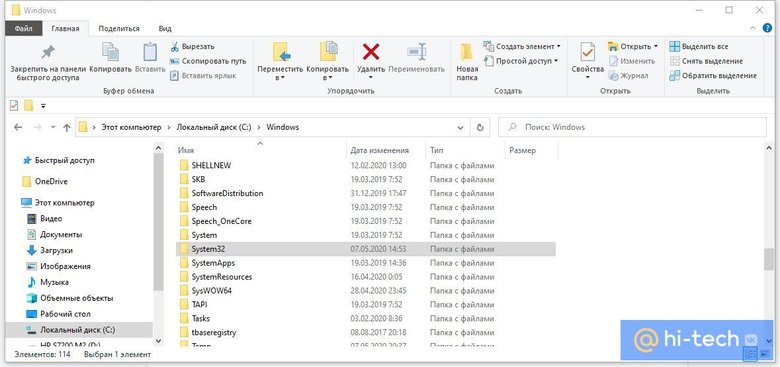
Что будет, если удалить system32
Удалять как system32, так и SysWOW64, естественно, ни в коем случае нельзя. От этого зависит работоспособность системы. Даже если удалить только часть файлов, то система будет работать нестабильно, некоторые программы не запустятся. Не говоря уже о том, что система, скорее всего, не сможет загрузиться при следующем запуске.

Однако не все так страшно. По умолчанию Windows не даст удалить важную системную папку, сперва нужно настроить разрешения. Так что у вас вряд ли получится это сделать просто по ошибке. Тем не менее остается возможность удалять отдельные файлы из каталога. Этого уже хватит, чтобы нанести непоправимый вред системе.
Как восстановить system32
После удаления папки или части ее содержимого поможет только переустановка системы. Отдельные системные файлы можно попытаться восстановить при помощи команды sfc /scannow. Для этого нужно запустить командную строку от имени администратора и ввести вышеупомянутую команду. А вот что будет, если сбросить BIOS.
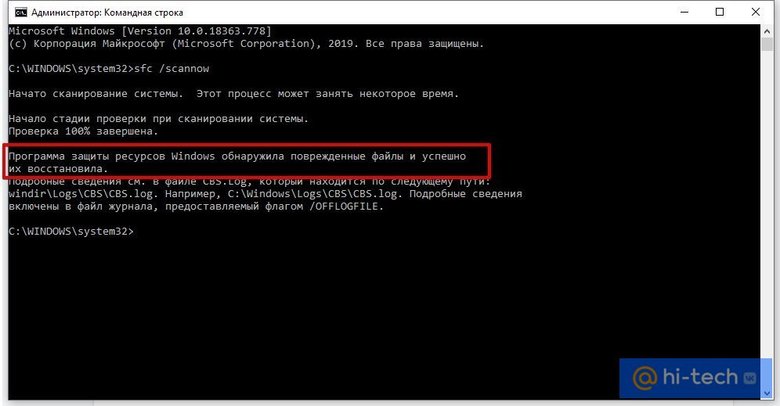
-
Home
-
Knowledge Base
- What Is System 32 Directory and Why You Shouldn’t Delete It?
By Sonya |
Last Updated
Do you know what Windows System 32 directory is and what the consequences of deleting it are? If you don’t know, then this post is what you need. In addition, you can get some information about System 32 virus.
When you surf the Internet, you may find that a jokester asks you to delete the System32 folder on your computer. So you may wonder that what System 32 is and why it tells you to delete it. Read this post written by MiniTool, then you can find the answers.
Introduction to System 32
To begin with, what is System 32? It is a pretty important part of every Windows version since Windows 2000 and it is located at C:\Windows\System32 that stored all critical and vital files and folders to keep Windows running properly. Therefore, it should never be deleted.
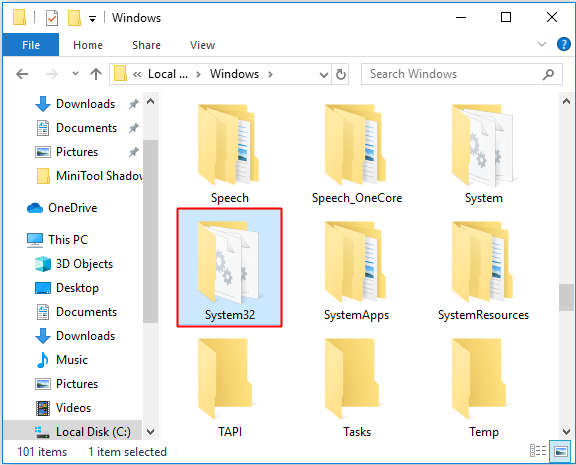
There are a number of different kinds of files in System32 folder, but in general, there are only two types of files which are the most common types: DLL (Dynamic Link Library) files and EXE (Executable) files.
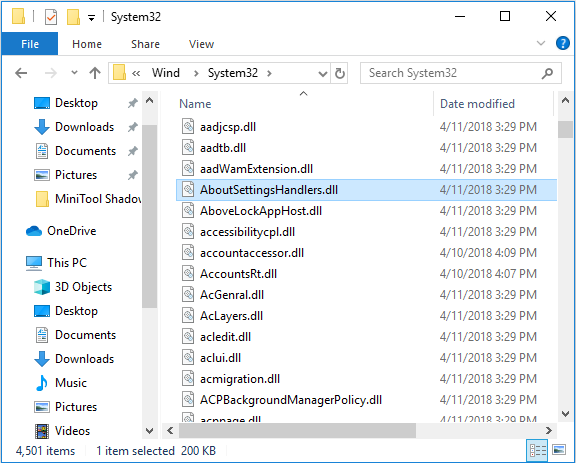
DLL files allow Windows programs – both built-in programs and third-party utilities you install to perform various tasks. For example, one DLL file allows automatic Windows Update while another allows the computer to play audio.
Many DLL files start the moment when you start your PC, and Windows cannot boot without them.
EXE files represent different software applications and utilities. For example, when you open Command Prompt, Windows runs the cmd.exe file from the System32 folder. And there are many common programs run from this folder, too, such as PowerShell, Task Manager, Calculator and so on.
These are common programs that are viewed as part of the system. Therefore, without these files, you couldn’t even sign into your computer.
To sum up, the System32 folder contains a large number of vital files and it is important both on 32-bit or 64-bit versions of Windows.
Tip: If you don’t know whether your computer is 32-bit or 64-bit, then you can read this post to find the answer – Is My Computer 64 Bit or 32 Bit? Try the 5 Ways to Judge out.
How to Delete Windows System 32?
How to delete System 32? System32 folder is a protected system folder, so Windows won’t let you access it if you try to delete it. This can prevent you from deleting the folder by accident. But if you still want to delete it, then you need to take ownership of this folder at first.
But after you take ownership of this folder, when you try to delete it, Windows will prevent you again because it is actively using multiple files in the System32 folder.
Therefore, you can delete the files in the System32 folder one by one or you can use the Command Prompt for more efficient deletion. Windows allows you to delete files that aren’t currently in use.
What Happens If Your Delete System 32?
So what happens if you delete System 32? Your computer will start collapsing slowly. Many fundamental features such as using Start Menu to open programs and opening Windows programs won’t work.
What’s worse, you cannot even turn off your PC normally after you delete files in the System32 folder, and then you cannot turn on your PC after you shut down it. And the only solution to make your computer run normally again is to reinstall your operating system.
System 32 Virus
Although the System32 folder is a very necessary part of your operating system and you should never delete it, it’s possible for viruses or malware to infect your computer and hide anywhere – even in the System32 folder.
A rootkit may disguise itself as a legal process and then hide in the System32 folder, but you can notice it because it uses high CPU unusually.
Tip: If you find that your CPU is used 100%, then you can read this post to find solutions – 8 Useful Solutions to Fix Your CPU 100% in Windows 10.
Therefore, if you concerned that your computer has a System 32 virus or malware, then you are supposed to perform a system scan with your antivirus software while not try to delete or modify any infected files.
Bottom Line
From this post, you can know what System 32 is. It is an indispensable part of the Windows system and if you try deleting System 32, then you will face system crash and you can only try to reinstall your system. Therefore, you should never delete it.
About The Author
Position: Columnist
Author Sonya has been engaged in editing for a long time and likes to share useful methods to get rid of the common problems of Windows computers, such as Windows Update error. And she aims to help more people to protect their data. What’s more, she offers some useful ways to convert audio and video file formats. By the way, she likes to travel, watch movies and listen to music.
Эта статья особенно пригодится обладателям ультрабуков с малым объёмом памяти.
1. Содержимое «Корзины»
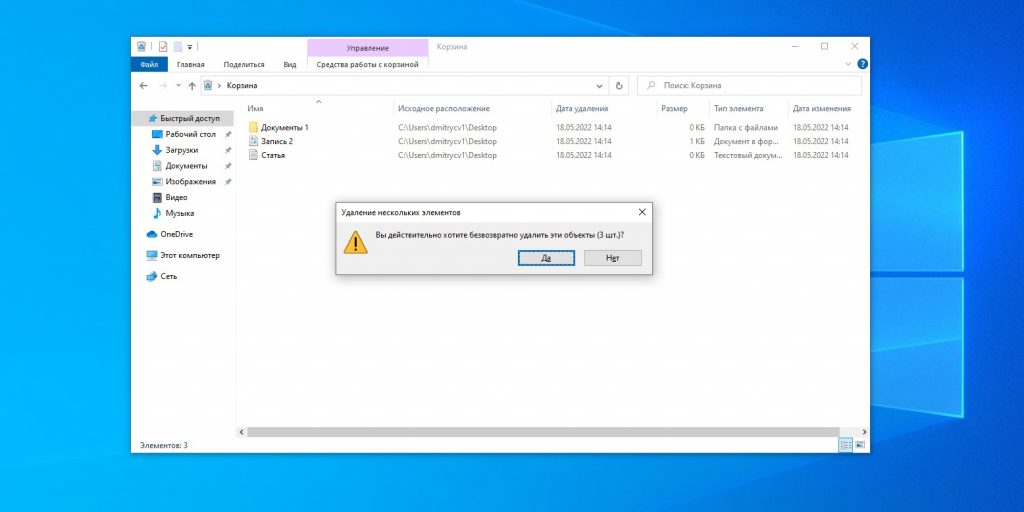
Путь: shell:RecycleBinFolder
Собственно, окончательно стереть ранее удалённые файлы — самое простое, что можно придумать. Откройте «Проводник», введите в адресной строке «Корзина» и нажмите Enter. Затем щёлкните «Средства работы с корзиной» → «Очистить корзину». Нажмите «Да».
2. Временные файлы Windows
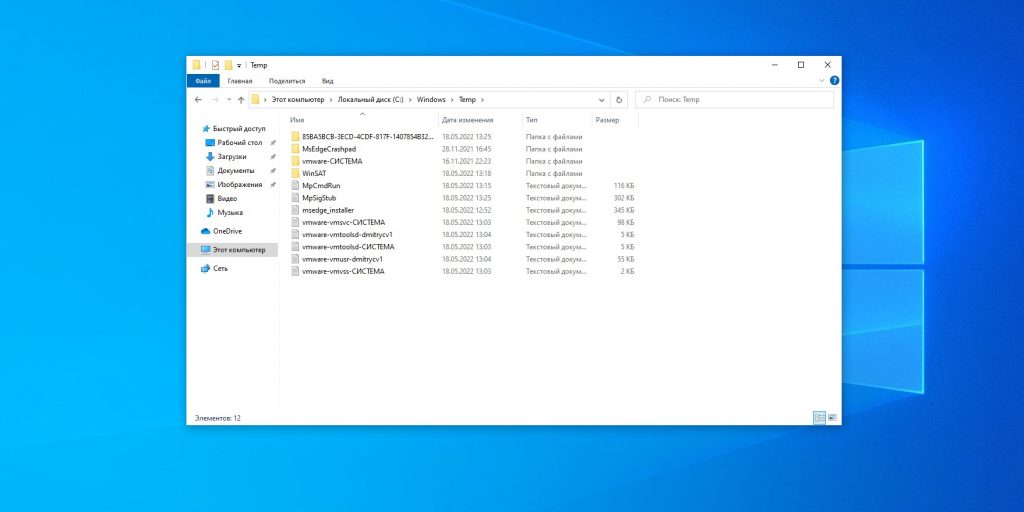
Путь: C:\Windows\Temp
Тут хранятся разные данные, которые Windows когда‑то использовала для ускорения своей работы, но потом они стали не нужны. В принципе, система сама периодически наполняет и очищает эту папку, так что обычно трогать её не надо. Но если у вас не хватает места и надо его срочно освободить, откройте Temp, выделите там все файлы нажатием комбинации Ctrl + A и удалите их.
3. Файл гибернации
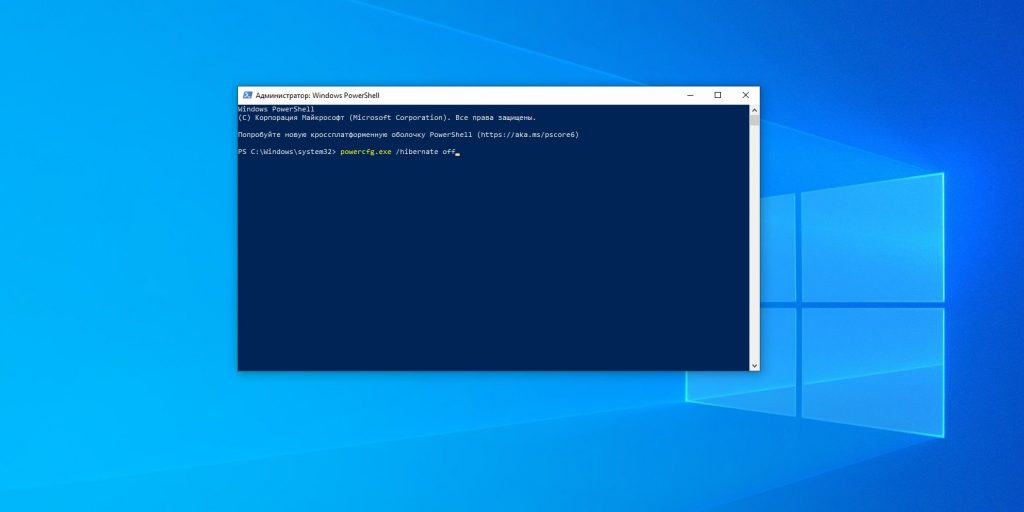
Путь: C:\hiberfil.sys
В этот файл Windows сохраняет содержимое оперативной памяти компьютера, когда тот входит в режим глубокого сна — гибернации. Это полезно для ноутбуков и тех устройств, которые приходится часто включать и выключать.
Но если вы предпочитаете не отсоединять ПК от сети и подолгу не перезагружаете его, как делают многие владельцы десктопов, файл гибернации вам особо не нужен.
Удалить его можно так. Нажмите комбинацию Win + X и щёлкните в появившемся меню пункт «Windows PowerShell (администратор)». Введите команду:
powercfg.exe /hibernate off
После этого перезагрузитесь — и система удалит лишние файлы самостоятельно.
4. Папка Windows.old
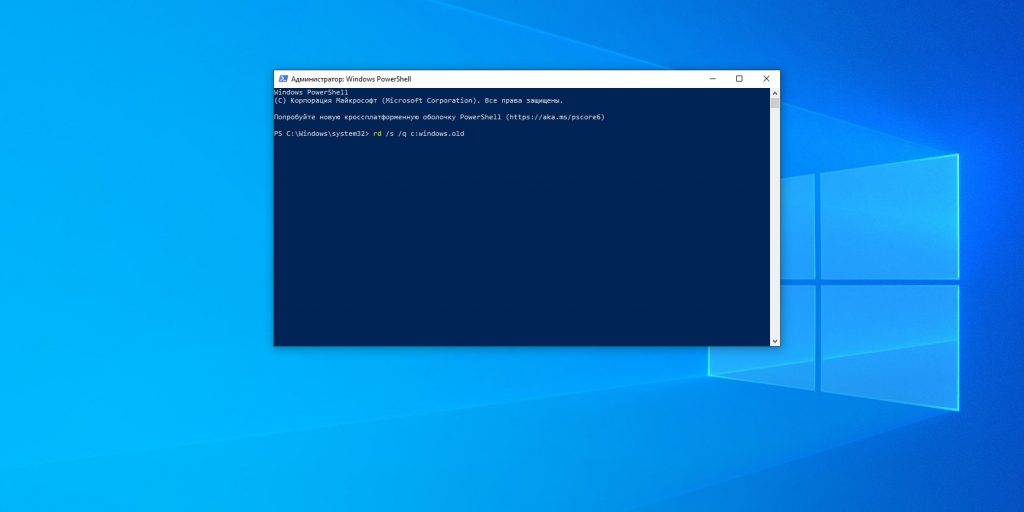
Путь: C:\Windows.old
Всякий раз, когда вы устанавливаете большое обновление Windows, предыдущая версия системы сохраняется в папке Windows.old. Это нужно, чтобы вы смогли вернуть программы и параметры в то состояние, что было до апдейта. Но если вы всем довольны и не хотите откатывать обновление, можно удалить папку.
Нажмите комбинацию Win + X и щёлкните в появившемся меню пункт «Windows PowerShell (администратор)». Введите команду:
rd /s /q c:windows.old
Затем перезагрузитесь.
5. LiveKernelReports
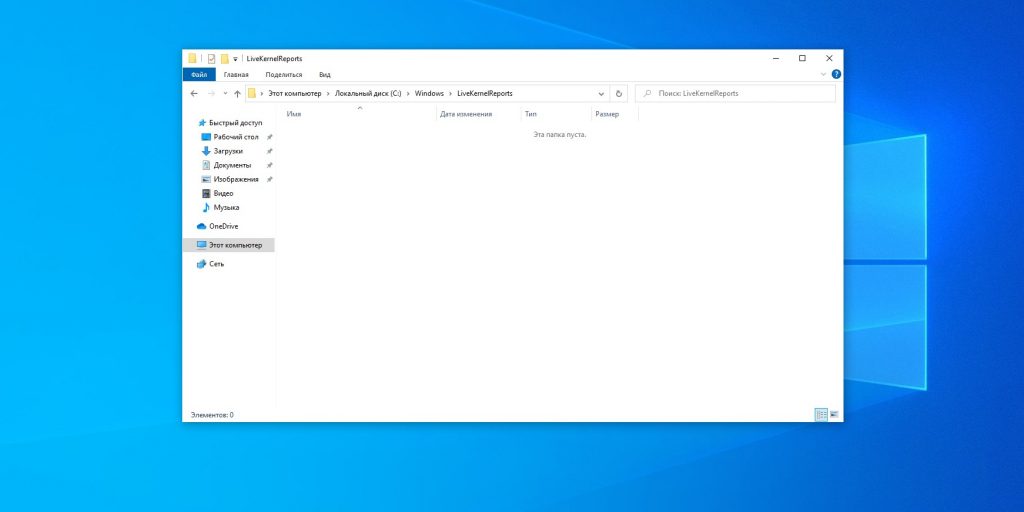
Путь: C:\Windows\LiveKernelReports
Эта папка содержит журналы, в которые Windows записывает состояние своего ядра. Их анализ может помочь, если у вас на компьютере регулярно появляется так называемый синий экран смерти — BSoD. Но если ПК работает нормально и проблем с ним не возникает, записи можно и стереть.
Выделите в папке LiveKernelReports файлы в формате DMP (остальное не трогайте) и удалите их.
6. Downloaded Program Files
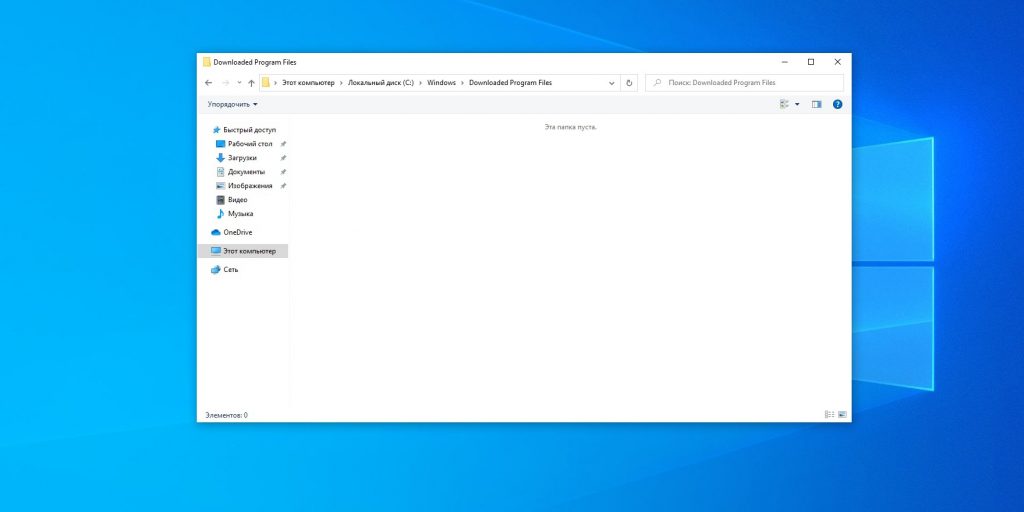
Путь: C:\Windows\Downloaded Program Files
Название этой папки может немного сбить с толку — нет, в ней не хранятся скачанные вами приложения. Вместо этого она содержит файлы, необходимые для работы ActiveX Internet Explorer и апплетов Java. Это абсолютно бесполезные данные, и их можно без зазрения совести удалить.
7. SoftwareDistribution
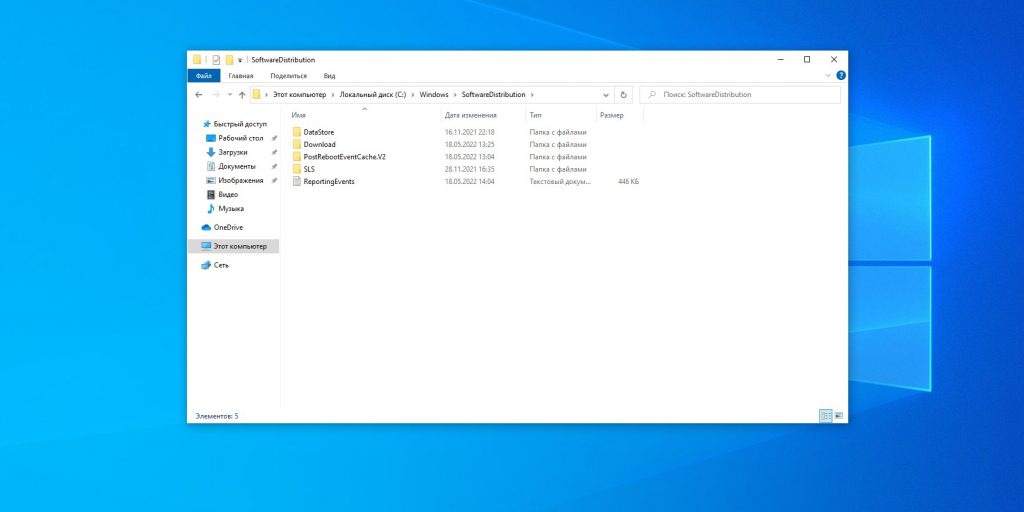
Путь: C:\Windows\SoftwareDistribution
В эту папку скачиваются все обновления Windows перед установкой. Обычно она заполняется и очищается без вашего участия. Но иногда бывает так, что обновления системы зависают и перестают толком устанавливаться. В результате прогресс обновления стопорится, а SoftwareDistribution распухает до нескольких гигабайтов.
Нажмите комбинацию Win + X и щёлкните в появившемся меню пункт «Windows PowerShell (администратор)». Введите команды одну за другой, нажимая после каждой Enter:
net stop wuauserv
net stop cryptSvc
net stop bits
net stop msiserver
Эти команды остановят службу обновления, чтобы она не мешала удалить папку. Затем откройте SoftwareDistribution, сотрите её содержимое и снова выполните в PowerShell команды:
net start wuauserv
net start cryptSvc
net start bits
net start msiserver
После этого обновление перестанет зависать.
